怎么设置显示器帧数 显示器帧数设置方法
更新时间:2024-05-21 17:41:45作者:xiaoliu
在当今的电竞和影视行业中,显示器的帧数设置显得格外重要,显示器的帧数决定了图像的流畅度和清晰度,对于游戏玩家和视频制作人员来说,合适的帧数设置可以带来更加震撼和真实的视觉体验。怎么设置显示器的帧数呢?下面我们将介绍一些简单的方法来帮助您调整显示器的帧数,让您的视听享受更上一层楼。
操作方法:
1.这里以win10系统为例,在桌面空白处,右键选择“显示设置”。
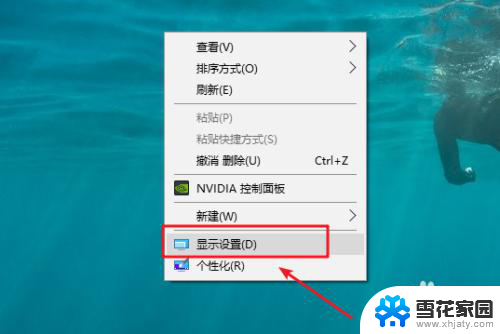
2.打开“显示设置”后,左侧”显示”,右侧找到“显示适配器属性”。

3.打开“显示适配器属性”后,切换到“监视器”选项卡。就可以看到当前的屏幕刷新率也就是帧数。
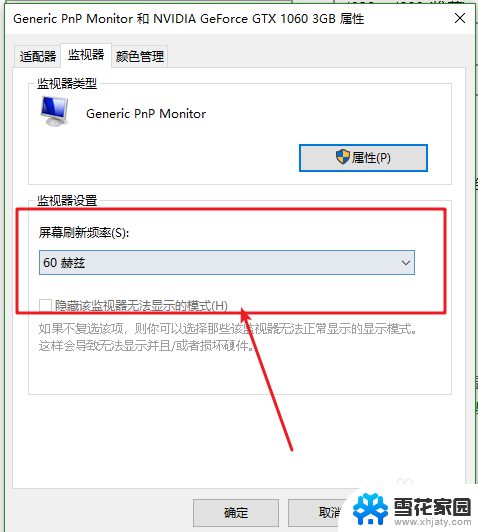
4.点击右侧的下拉箭头,选择自己需要的帧数即可。
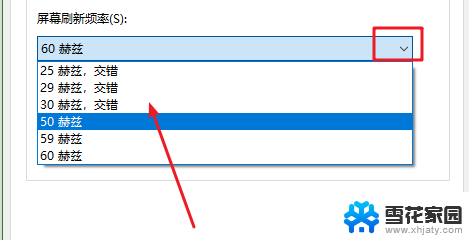
5.显示器的帧数很大程度上取决于显卡的性能,一些帧数是根本没有办法设置的。这时候可以点击“适配器“选项卡。会看到一个”列出所有模式“的按钮。
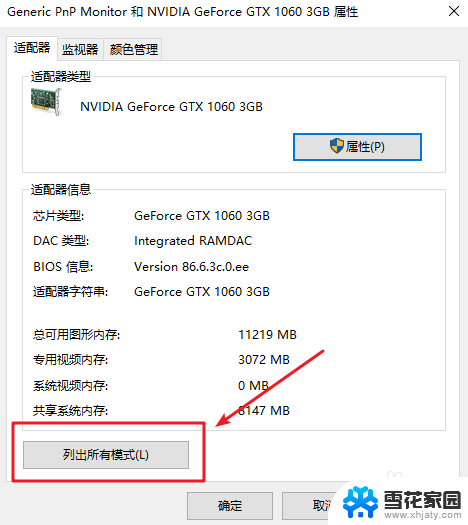
6.点击“列出模式"按钮后,会看到很多的模式,如下图所示。
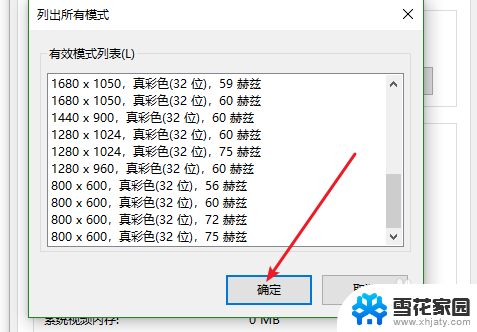
7.选择一个需要进行设置,点击 ”确定“——”应用“后,就会有相应的提示,如下图所示,如果觉得的显示效果可以点击”保存修改“,如果觉得显示效果不好,点击”还原“即可恢复到之前的状态,这样不断的试一个自己比较喜欢的帧数和分辨率即可。
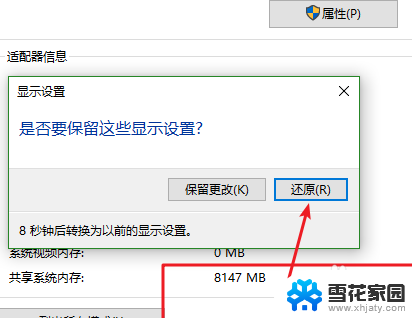
以上就是如何设置显示器帧数的全部内容,有需要的用户可以按照以上步骤进行操作,希望对大家有所帮助。
怎么设置显示器帧数 显示器帧数设置方法相关教程
-
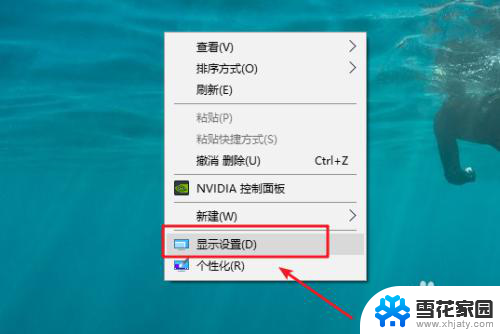 电脑怎么设置帧率 设置显示器的帧数
电脑怎么设置帧率 设置显示器的帧数2024-03-05
-
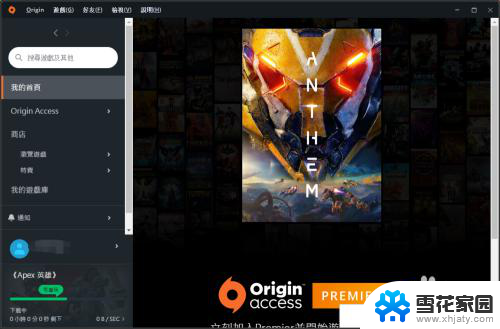 apex如何看帧数 Apex英雄帧数显示方法
apex如何看帧数 Apex英雄帧数显示方法2024-02-16
-
 csgo在哪看帧数 CSGO怎么显示游戏的帧数和网络延迟
csgo在哪看帧数 CSGO怎么显示游戏的帧数和网络延迟2024-01-09
-
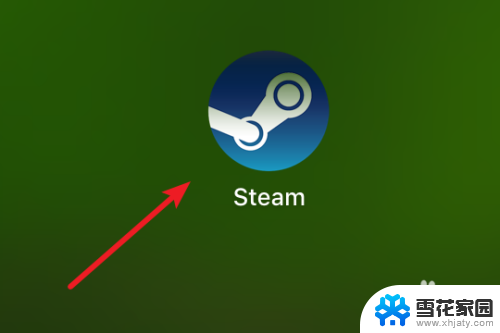 steam游戏显示帧率 Steam游戏如何显示帧数
steam游戏显示帧率 Steam游戏如何显示帧数2024-07-28
- steam怎么显示fps Steam游戏帧数显示方法
- steam打开帧数 steam游戏如何显示帧数
- 计算器设置小数显示 如何在Casio计算器上设置小数计算结果
- lol 显示帧数 LOL游戏中怎样开启FPS和延迟显示
- 英伟达怎么调出帧数显示 英伟达显卡FPS显示功能的使用方法
- 手机怎么显示时间秒数 手机时间设置秒显示方法
- 电脑微信设置文件保存位置 微信电脑版文件保存位置设置方法
- 增值税开票软件怎么改开票人 增值税开票系统开票人修改方法
- 网格对齐选项怎么取消 网格对齐选项在哪里取消
- 电脑桌面声音的图标没了 怎么办 电脑音量调节器不见了怎么办
- 键盘中win是那个键 电脑键盘win键在哪个位置
- 电脑如何连接隐藏的wifi网络 电脑如何连接隐藏的无线WiFi信号
电脑教程推荐